Win10系統關閉設備中斷連接提示音的方法
時間:2023-08-31 09:15:57作者:極光下載站人氣:253
win10系統是很多小伙伴都在使用的一款電腦操作系統,在這款系統中,我們可以對電腦進行各種個性化設置,例如更改桌面壁紙、調整電腦主題或是更改電腦中的各種聲音。有的小伙伴在使用電腦時不想在斷開設備連接時聽到提示音,這時我們只需要進入Win10的設置頁面,然后打開個性化選項,接著在主題頁面中找到聲音選項,最后在聲音設置頁面中找到“設備中斷連接”選項,將該選項的聲音設置為“無”即可。有的小伙伴可能不清楚具體的操作方法,接下來小編就來和大家分享一下Win10系統關閉設備中斷連接提示音的方法。
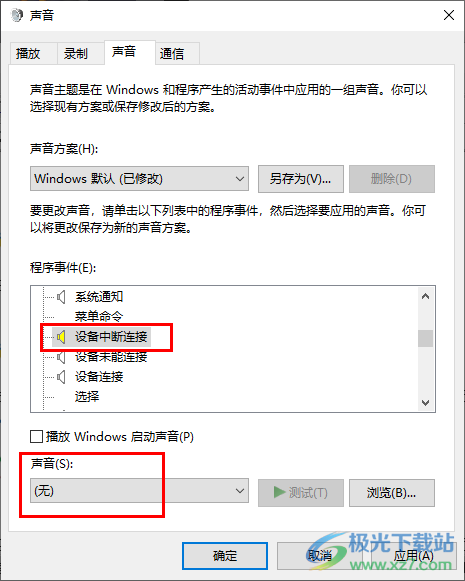
方法步驟
1、第一步,我們在電腦桌面點擊打開左下角的“開始”按鈕,然后在菜單列表中點擊設置選項
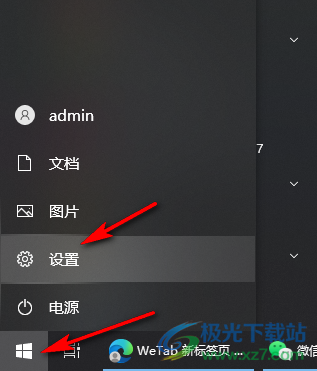
2、第二步,進入Windows設置頁面之后,我們在該頁面中點擊打開“個性化”選項

3、第三步,進入個性化設置頁面之后,我們在左側列表中點擊打開“主題”選項

4、第四步,接著在主題頁面中,我們找到“聲音”選項,點擊打開該選項
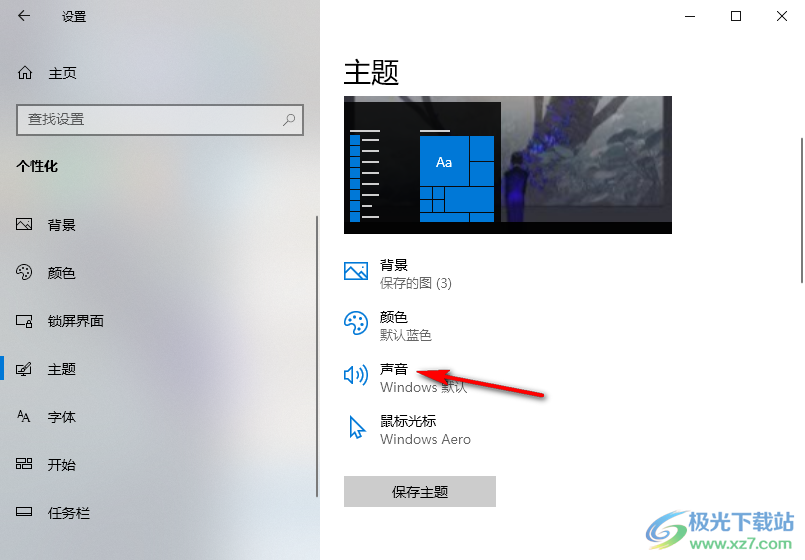
5、第五步,進入聲音頁面之后,我們先找到“設備中斷連接”選項,然后將下方的聲音設置為“無”,最后再點擊應用和確定選項即可
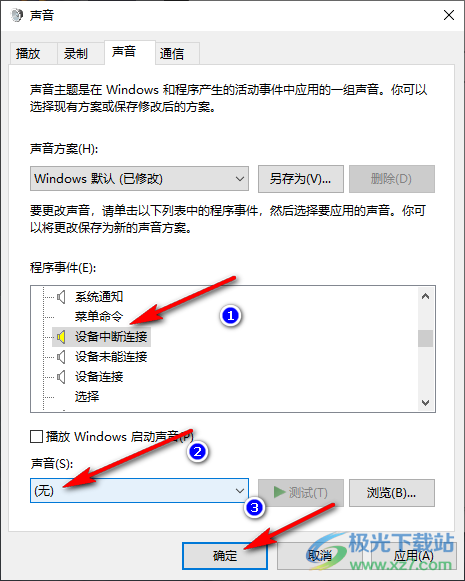
以上就是小編整理總結出的關于Win10系統關閉設備中斷連接提示音的方法,我們進入Win10的設置頁面,然后打開個性化選項,接著在主題頁面中打開聲音選項,最后在聲音頁面中將“設備中斷連接”選項的聲音設置為“無”即可,感興趣的小伙伴快去試試吧。

大小:4.00 GB版本:64位單語言版環境:Win10
- 進入下載
網友評論